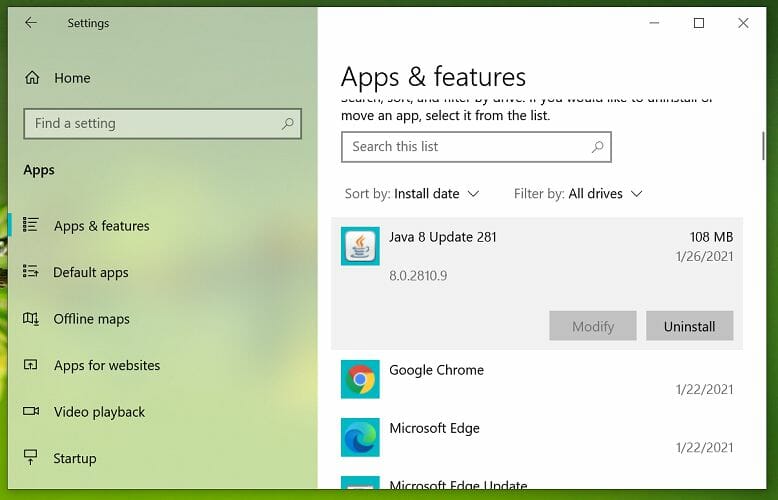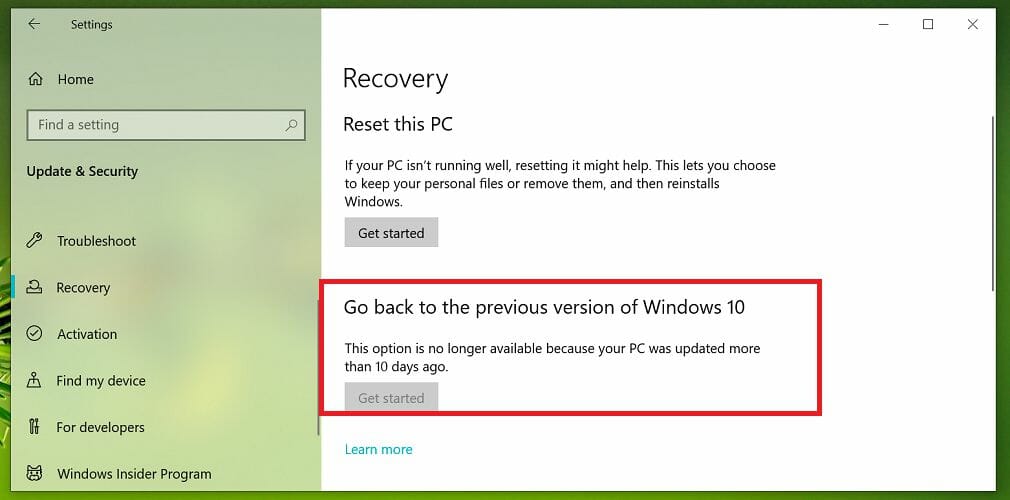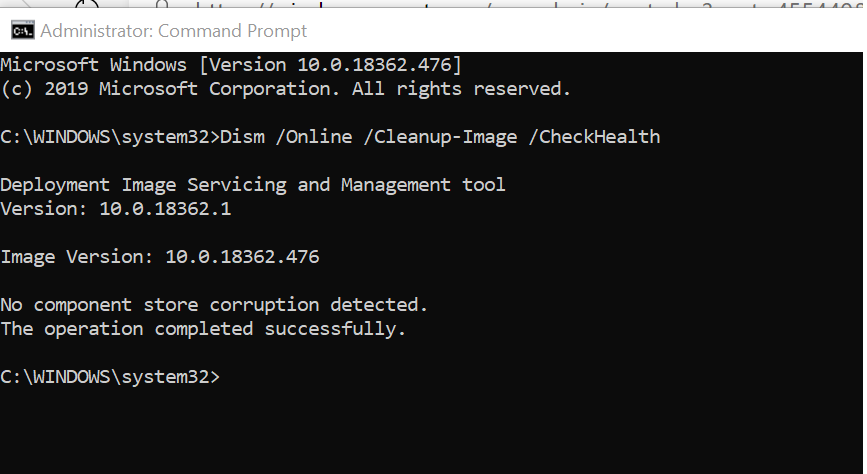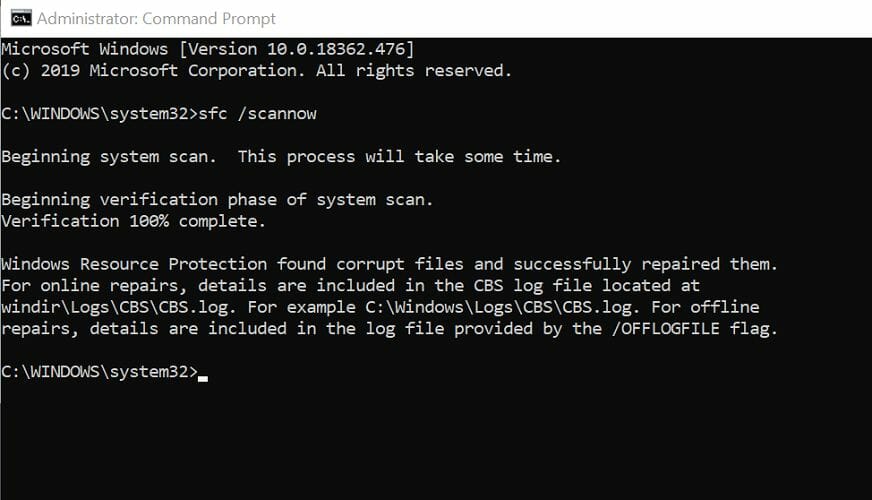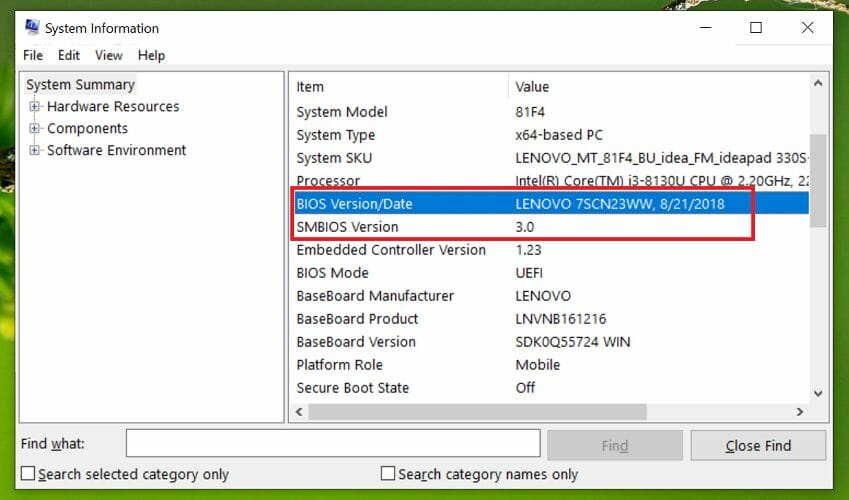Schermata Blu Synthetic_watchdog_timeout in Windows 10/11
6 min. read
Published on
Key notes
- Il timeout del watchdog sintetico in Windows 10 si verifica solitamente durante la riproduzione di videogiochi o l’utilizzo della macchina virtuale Hyper-X.
- Driver di sistema obsoleti o aggiornamenti di Windows difettosi di solito attivano questo errore BSoD.
- Per risolvere l’errore, aggiornare i driver di sistema, installare gli aggiornamenti di Windows in sospeso ed eseguire lo strumento Controllo file di sistema.
- Scopri maggiori dettagli per correggere questa schermata blu di errore di morte di seguito

L’errore BSOD di timeout del watchdog sintetico in Windows 10 si verifica spesso quando il sistema è inattivo o sta giocando. Questo errore si verifica in genere quando il processore specificato non elabora gli interrupt.
Questo errore viene attivato quando il processore non è in grado di continuare le attività di elaborazione perché le sue risorse sono occupate, determinando una situazione di stallo. Quando il sistema è nello stato di stallo, si bloccherà o si bloccherà, provocando una schermata blu di morte.
L’errore Synthetic Watchdog Timeout può verificarsi a causa di un aggiornamento di Windows difettoso, di driver obsoleti o persino di problemi con le periferiche.
In questo articolo, abbiamo elencato alcuni passaggi per la risoluzione dei problemi per aiutarti a determinare la causa e correggere l’errore di timeout del watchdog sintetico in Windows 10.
Come posso correggere l’errore di timeout del watchdog sintetico?
1. Aggiorna i driver obsoleti con Outbyte Driver Updater
I driver di sistema mancanti o obsoleti possono attivare la schermata blu dell’errore di morte. Per risolvere il problema, prova ad aggiornare i driver di sistema utilizzando Outbyte Driver Updater.
Outbyte Driver Updater è un popolare programma Windows che ti consente di aggiornare tutti i tuoi driver con un clic e goderti giochi e prestazioni complessive del sistema migliori. Con un enorme database di driver, puoi correggere i driver mancanti e obsoleti in pochissimo tempo.
Con il download manager incluso, puoi vedere l’avanzamento del download dei file dei driver. Crea automaticamente un backup e salva tutti i driver in un file zip compresso.
Caratteristiche principali di Outbyte Driver Updater:
- Enorme database di oltre 18 milioni di file
- Soluzione integrata per il download e il backup dei driver
- La pianificazione consente di eseguire la scansione dei driver, le notifiche di aggiornamento e il backup
- Interfaccia utente pulita
2. Installa gli aggiornamenti di Windows in sospeso
- Fare clic su Start e selezionare Impostazioni .
- Vai su Aggiornamento e sicurezza e scegli Windows Update.
- Fare clic su Controlla aggiornamenti e attendere che Windows esegua la scansione per un aggiornamento disponibile.
- Scarica tutti gli aggiornamenti KB delle funzionalità disponibili per il tuo sistema. Installa gli aggiornamenti e riavvia il computer.
Dopo il riavvio, controlla se l’errore Hyper-V Timeout watchdog sintetico è stato risolto.
Diversi utenti hanno segnalato che l’errore si è verificato a causa di un bug non divulgato nel sistema operativo che è stato risolto con un aggiornamento KB. Se riscontri un problema dopo l’installazione di un aggiornamento di Windows, prova a installare qualsiasi aggiornamento KB disponibile.
3. Torna alla versione precedente di Windows
- Premi il tasto Windows + I per aprire Impostazioni.
- Vai su Aggiornamento e sicurezza.
- Apri la scheda Ripristino dal riquadro di sinistra.
- Scorri verso il basso fino alla sezione Torna alla versione precedente di Windows 10 .
- Fare clic sul pulsante Inizia. Segui le istruzioni visualizzate sullo schermo per installare la versione precedente di Windows 10.
Se l’errore si attiva dopo l’installazione di un aggiornamento di Windows, è possibile tornare alla versione precedente di Windows entro dieci giorni dall’installazione dell’aggiornamento. Dopo 10 giorni, il pulsante Inizia sarà disattivato e, se necessario, dovrai eseguire il rollback manuale.
4. Ripara l’immagine di Windows 10 con il comando DISM
- Premi il tasto Windows e digita cmd nella ricerca.
- Fare clic con il tasto destro su Prompt dei comandi e selezionare Esegui come amministratore.
- Nella finestra del prompt dei comandi, digita il seguente comando e premi invio:
DISM /Online /Cleanup-Image /CheckHealth - Attendi che lo strumento completi la scansione e verifichi qualsiasi danneggiamento dei dati che richieda la correzione.
- Successivamente, esegui il comando seguente per eseguire una scansione avanzata e riparare automaticamente i problemi:
DISM /Online /Cleanup-Image /RestoreHealth - Attendi che lo strumento esegua la scansione del sistema e applichi le correzioni richieste per risolvere il problema.
Se lo strumento è bloccato al 20 o al 40%, non uscire o spegnere il computer, poiché si tratta di un comportamento normale. Dopo alcuni minuti, il processo verrà completato con successo.
Se il problema persiste, esegui lo strumento di controllo file di sistema per scansionare i file di sistema per eventuali danneggiamenti e ripararli automaticamente.
Esegui lo strumento Controllo file di sistema
- Apri il prompt dei comandi come amministratore.
- Nel prompt dei comandi, inserisci il seguente comando e premi invio:
Sfc /scannow - Attendi che il controllo file di sistema completi la scansione. Se viene rilevata una corruzione dei dati, procedere con l’applicazione delle correzioni consigliate seguendo le istruzioni visualizzate sullo schermo.
Una volta applicata la correzione, riavviare il computer. Dopo il riavvio, controlla se l’errore Synthetic Watchdog Timeout di Windows 10 è stato risolto.
5. Aggiorna il BIOS
Controlla la versione del bios
- Premi il tasto Windows + R per aprire Esegui .
- Digitare msinfo32 e fare clic su OK per aprire Informazioni di sistema .
- Fare clic sull’opzione Riepilogo sistema .
- Nel riquadro di destra, controlla il campo Versione e data del BIOS .
Avvia il processo di aggiornamento
Se utilizzi un laptop, puoi scaricare la versione più recente del BIOS utilizzando il software dell’utilità di sistema OEM.
Lenovo offre l’utilità Vantage per aiutare gli utenti a mantenere aggiornati i propri sistemi. Puoi anche scaricare la versione più recente del BIOS dal sito Web OEM del laptop.
Per un PC personalizzato, visita il sito Web del produttore della scheda madre per scaricare la versione più recente del BIOS per il tuo sistema. Puoi fare riferimento alla nostra guida dettagliata su come aggiornare il BIOS su Windows 10 per maggiori dettagli.
Se l’aggiornamento del BIOS di sistema non ha risolto il problema, verificare la presenza di problemi hardware.
Prendi in considerazione l’utilizzo di un software di riparazione di terze parti per aiutarti a diagnosticare e risolvere il problema automaticamente.
6. Verificare la presenza di problemi hardware
Uno dei motivi più comuni per la schermata blu dell’errore di morte è l’hardware difettoso o un driver obsoleto.
Se di recente hai aggiunto un nuovo componente hardware al tuo computer, ad esempio aggiornando la RAM o aggiungendo un dispositivo USB, controlla se il dispositivo sta attivando l’errore.
Rimuovere il dispositivo USB collegato e riavviare il computer. Dopo il riavvio, controlla se si verifica la schermata blu dell’errore di morte.
Se il problema persiste, verifica la presenza di problemi hardware interni. Anche gli slot RAM difettosi sono una causa nota di errori BSOD. Svuota lo slot RAM primario o secondario e riavvia il computer per diagnosticare il problema.
L’errore di timeout del watchdog sintetico si verifica in genere a causa di un aggiornamento di Windows difettoso o di problemi hardware. Segui tutti i passaggi descritti in questo articolo uno per uno per diagnosticare e risolvere rapidamente il problema.